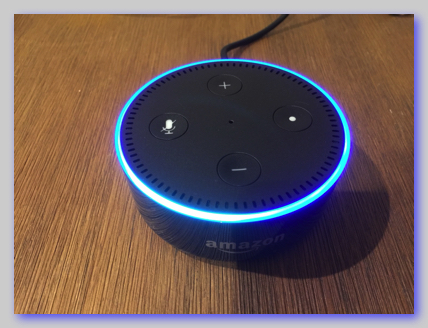
Amazon”AIスピーカー”echoについて
日本でもこの『Amazon echo/dot』を利用して、家の中で気軽に音楽機器として楽しむ方も増えています。ブログ管理人も、自宅にて実際に利用中ですが、正直「便利なものが出てきたなぁ」と驚いています。
『Amazon echo/dot』もAmazon prime会員の方なら、『Amazon music』と連携して、さらに多くの音楽サービスを楽しむことができます。
でも曲の種類は「好きなアーティストの曲があったらいいな〜」くらいの100万曲程(おまけレベル)実際に100万曲というと多いように思えますが、大半が興味のない曲ばかり。挙げ句の果てに、実際は謎のオルゴール率が高い説…。
そう思っている方々にも満足していただける、新しい音楽定額配信サービスが登場しましたね。
【ポスト投函送料無料】スキンシール Amazon Echo (Newモデル)
Amazon music unlimited echo
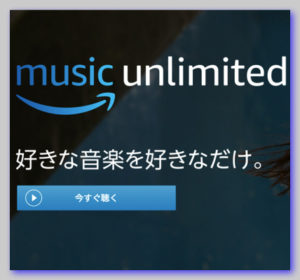

『music Unlimited』の登場です。
これは『Amazon prime会員』が、定額で聞ける配信音楽サービスより、さらに膨大な”4000万曲”という曲数を聴くことができるというサービスです。
現在、新規のユーザー向けに”30日無料体験”もやってたりするので、気になる方は試して見てください。(サービス期間など随時変更の可能性もあるのでHP要確認)
すでにこの『Amazon music Unlimited』の無料サービスを体験している方が、無料期間が終わる手前で、「一旦は解約しようと思うけど…?」
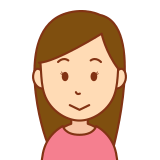
家の中で『echo端末』だけで音楽聴く分なら案外いいかも〜?

『月額380円』プランなら安いかな〜?
ってことで『Amazon echoで音楽を聴く、限定の”echoプラン”に変更だ!』と考えている方に、ご案内できる内容がこちらです。
スポンサーリンク
「こちらも多くの方に読まれてます」
Echoプランに変更(声で変更する)
『Amazon music Unlimited』では
現時点で3種類のプランがありますね。
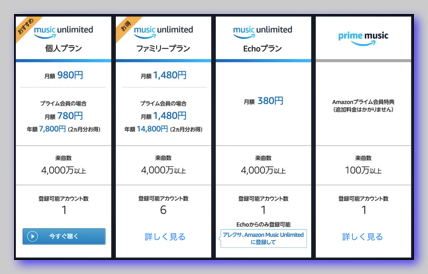
-
個人プラン
-
ファミリープラン
-
Echoプラン
個人プランは月額980円(prime会員780円)
4000万曲視聴可能で登録アカウントが1つのみ。
ファミリープランは月額1480円
同じく4000万曲視聴可能で登録アカウントが6つ。
Echoプランが月額380円
4000万曲視聴可能で視聴がEcho端末1台のみ。
『個人プラン』に関しては、Amazon prime会員であれば、一般会員より多少安くなります(200円だけ)でも今回は、冒頭で話した条件の方々向けに
- 『Echoプラン』月額380円にダウングレードに変更します。
まず、PCでAmazonのサイトへ移動します。
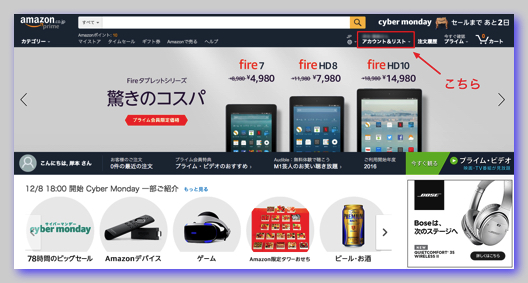
赤枠の『こちら』でログインします。
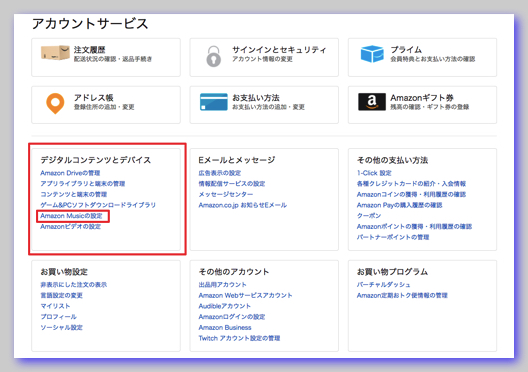
アカウントサービスの中の赤枠の『デジタルコンテンツとデバイス』
『Amazon Musicの設定』を選択します。
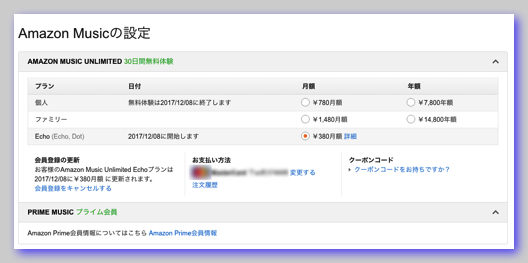
するとこの管理画面では
- 個人プラン
- ファミリープラン
- Echoプラン(Echo dot)
の3つのプランが表示されています。
すでに『Amazon music Unlimited』で『個人』『ファミリー』に申し込んでいる方は、それぞれのプランのところにオレンジマークがついていると思います。そして『Echo(Echo dot)』のプラン選択が”薄いグレー半透明”で表示され、クリックをしても選択できない感じになっています。(画像は契約更新後にスクショしたので写ってます)
普通見ると「あれ、、Amazonの策略?」って思いますが、大丈夫です!ご安心ください。実は『Amazon Echo/dot』を持っていない人が間違えて選択できないように
- Alexaに向かって、直接音声で指示をする仕様
- マウスで操作ではなく、音声で操作します
ではお手元の『Echo』に向かって言ってみましょう。
- 「アレクサ!アマゾンミュージックをダウングレードして。」
注意:ちなみに間違えて『ダウンロード』って言わないでね。『ダウングレード』です。(これ、僕のことですが・・笑)
こう話せば、なんと!普通に反応してくれて、Alexaが「〜〜のEcho プラン月額380円のプランに〜」みたいに話し始めますので、次に音声ショッピングの『確認コード』を伝えれば、問題なくプランを変更してくれます。(確認コードに関しては次で説明)
実際に、こうやって音声で契約変更の指示をしても、現在持っている無料クーポンの説明、サービス期間をいつから設定してくれるなど。『Alexa』は細かいところまで音声できっちり説明してくれるので、意外に不安感も少なく安心感があります。
通常契約ごとに関する手続きの場合、ちゃんとPC画面などを確認して、自分でクリックして選択するというのが普通でしたが「ついにこんな時代がやってきたのか〜」と改めて実感します。
では音声で契約変更を行ったら念のため、PC画面をリロードして確認してみましょう。リアルタイムで情報がしっかり更新されているはずです。また逆に、プランをアップグレードしたい場合も音声でアップグレードしたい旨を伝えればOK。
【追記】
その後しっかり『Echoプラン』380円に切り替えたあとは、スマホのAmazon Musicを起動すると…
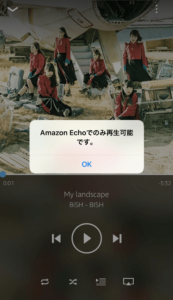
ちゃんと再生できないように、こんなメッセージが表示されました。でも、もちろん通常のPrime会員用の100万曲は視聴可能です。Unlimitedの残り約3900万曲がスマホやPCでは聴けないということです。一応補足として記載しておきます。
ここで個人的におすすめの『スキル』で『ジョイサウンドのカラオケ』のご紹介です。これはお部屋のBGMにも最高なのでおすすめ🎵
【Amazon Echo JYOSOUNDスキル カラオケ早見表】
では最後に『Echo』からプランの変更に伴う際に気をつけるポイントがあります。
Alexaアプリの音声ショッピング機能をONにする
音声でのプラン変更の場合『Amazon Alexa』の声でお買い物ができる機能を『ON』にしておかないと設定ができないので注意を。
やり方は、まずスマホのAlexaアプリを起動
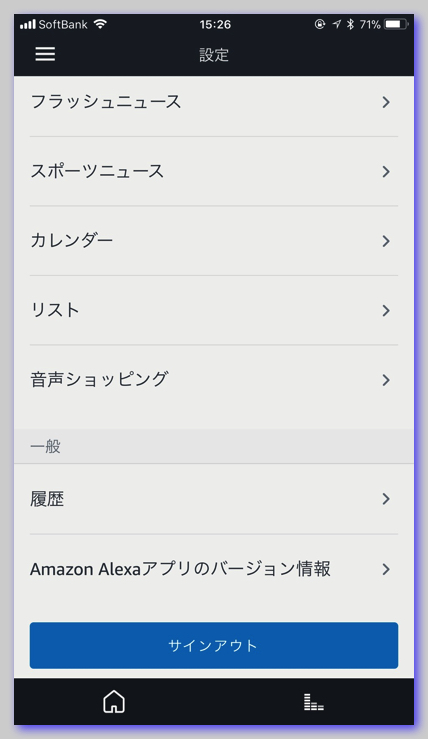
音声ショッピングをタップ。
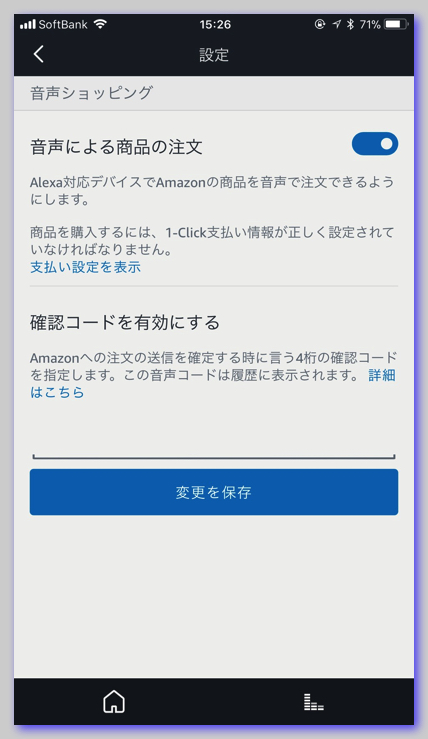
音声による商品の注文をONに。
ここで音声ショッピングした際に『確認用コード』を設定しておく必要があります。(例えば家族の誰かが日常の会話などで喋った言葉によって、ミス注文などがないようにです)
ちなみにこの『確認コード』は簡単に設定できて、いつでも変更可能です。4桁でも6桁でもいいので数字を入力して設定を変更するだけです。この際に変更を保存しても、アプリからリアクションがないので「これちゃんと設定できてるの?」って思いますが、大丈夫です。心配な方はAlexaに向かって話せば確認が取れます。
ということで
今日は『Echo dot』から『Amazon music Unlimited』のプランをダウングレードするやり方についてでした。
【関連記事】

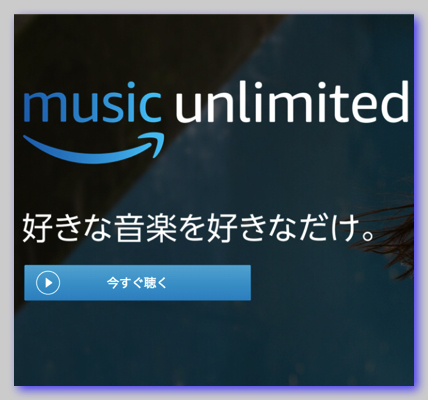


コメント